Videobearbeitung
- 1. Video bearbeiten+
-
- 1.1 Wie man Aspect-Ratio einstellt
- 1.2 Top 10 Untertitel Bearbeitungs-Tools
- 1.3 Wie man VLC als Video Editor nutzt
- 1.4 MP4 Metadaten bearbeiten
- 1.5 MOV in iMovie importieren
- 1.6 MKV Metadaten bearbeiten
- 1.6 MKV in iMovie importieren
- 1.7 Wie man Video Bildrate ändert
- 1.1 Untertitel in MP4 hinzufügen
- 1.8 Top 15 MP4 Trimmer für Win/Mac/iOS/Android
- 1.9 WMV in iMovie importieren
- 1.10 Top 10 Kostenlose 3D Video Makers
- 1.11 Top 50 Music Players
- 1.12 Hintergründe in iMovie hinzufügen
- 1.13 Top 30 Flac Players
- 1.14 Wie man in iMovie Video beschleunigen
- 1.15 Top 10 Free Music Video Makers
- 1.16 Top 30 Online Music Players
- 1.17 Top 5 MP4 Tag Editor
- 1.18 Video Metadaten bearbeiten
- 1.19 Soundeffekte mit iMovie hinzufügen
- 2. Andere Tips & Tricks+
-
- 2.1 Top 5 Apple TV Fehlerbehebungen
- 2.2 Windows Media Player Crashes
- 2.3 QuickTime Playlist
- 2.4 Windows Media Player Plug-in
- 2.5 iMovie Video auf iCloud teilen
- 2.6 Windows Media Player funktioniert nicht
- 2.7 Top 5 QuickTime Codecs
- 2.9 10 Hilarious Graduation Speeches
- 2.10 Kostenlose Online iMovie Alternativen
- 2.12 Top 20 Shortcuts für Avid Media Composer
- 2.13 Windows Media Player als DLNA Server verwenden
- 2.14 Einführung in Vine: Eine kurze Geschichte
- 2.15 Hinzufügen und Freigeben von iMovie zur iTunes-Bibliothek
Wie man den Windows Media Player als DLNA Server verwendet
Von Lukas Schneider • 2025-02-24 17:10:45 • Bewährte Lösungen
- Teil 1. Wie man den Windows Media Player als DLNA Server verwendet
- Teil 2. Was ist DLNA und wird es immer noch verwendet?
- Teil 3. Die neue Art Videos von Ihrem Computer auf TV zu streamen
Diese ist die beste und modernste Technik, um TV oder andere Medien mit Leichtigkeit auf den Computer zu streamen. DLNA steht für "Digital Living Network Alliance" und wurde von der Sony Corporation entwickelt, damit Benutzer ihre Lieblings Sendungen vom Computer auf TV und umgekehrt streamen können. Seitdem wurden mehrere Geräte und die dazugehörige Ausrüstung entwickelt, um sicherzustellen, dass der Benutzer die besten Ergebnisse erhält. Diese Anleitung behandelt DLNA hinsichtlich des Windows Media Players.

Teil 1. Wie man den Windows Media Player als DLNA Server verwendet
Wenn es um Windows geht, dann wird keine besondere Ausstattung benötigt, um einen DLNA Server zu erstellen. Der Windows Media Player hilft dem Benutzer dieses Problem zu beheben. Der hier aufgeführte Prozess sollte bei der Durchführung ziemlich einfach sein. Dieses Problem kann durch das Befolgen der einzelnen Schritte gelöst werden. Diese werden auch durch die Screenshots visualisiert, damit Sie es leichter haben. Der Windows Media Player bietet die Funktion, mit anderen Netzwerkgeräten zu kommunizieren und das Streamen geschmeidig zu gestalten. Dies ist ein allgemeines Phänomen des Windows Media Players, damit die Benutzer das beste Ergebnis erhalten. Die Gesamtlösung steht auch Anwendern zur Verfügung, die nach anderen Programmen suchen, um ihren DLNA-Traum zu verwirklichen. Befolgen Sie einfach die nachfolgenden Schritte im Detail, um das Problem so schnell wie möglich zu beheben und das ganz ohne Stress.
1. Um die DLNA Dienste, welche bei Windows vorinstalliert sind, zu aktivieren gehen Sie einfach auf Systemsteuerung > Netzwerk- und Freigabecenter > Medien-Streaming-Dienste:

2. Aktivieren Sie dann den Medien-Streaming Dienst Obwohl der Begriff DLNA nicht erwähnt wird, sorgen Medien-Streaming-Dienste dafür, dass auf DLNA verwiesen wird:

3. Die Streaming-Einstellungen innerhalb des eingebetteten Windows Media Players müssen so angepasst werden, dass der Benutzer die Streaming-Vorgänge mit Leichtigkeit und Zufriedenheit starten kann:

4. Der Windows Media Player wurde als DLNA-Server eingerichtet und der Benutzer kann dafür sorgen, dass der DLNA-Server auch auf anderen Geräten erreicht wird. Beispiele dafür sind Roku-, Airplay- und Doku-Player, die nun auf den Windows Media Player zugreifen können, um Streaming zu empfangen oder zu übertragen.
 Wondershare UniConverter - Bester Video Convertr für Windows/Mac
Wondershare UniConverter - Bester Video Convertr für Windows/Mac

- Konvertieren Sie Videos einfach und schnell in MP4/MOV/MP3 und andere 1000+ Video-/Audioformate.
- Legen Sie Videoformate für bestimmte Geräte wie iPhone/Android Geräte fest.
- Bearbeiten Sie Videos durch Trimmen, Zuschneiden, Drehen, Wasserzeichen hinzufügen, Untertitel bearbeiten und mehr.
- Brennen Sie Videos auf DVD mit kostenlosen Menüvorlagen für eine einfache Wiedergabe auf TV.
- Laden Sie online Videos von YouTube, Vimeo und über 10.000 weiteren Seiten herunter.
- All-in-One Videotool: Video Kompressor, Video Converter, GIF Maker, Bildschirm Recorder, Bild Converter, etc.
Teil 2. Was ist DLNA und wird es immer noch verwendet?
Wie bereits erwähnt, steht die DLNA für "Digital Living Network Alliance" und wenn es um die Frage zum Thema geht, lautet die Antwort: JA, sie wird immer noch verwendet. Die anderen Unternehmen sorgen dafür, dass die besten und modernsten Dienste eingesetzt werden, um sicherzustellen, dass das Problem beim Streaming behoben wird. Die Popularität des Phänomens lässt sich daran ablesen, dass das Produkt trotz seiner Entstehung im Jahr 2003, also vor über 12 Jahren, immer noch von mehreren Firmen ausgeliefert wird und der Windows Media Player weiterhin mit Qualität und Klasse seinen Dienst verrichtet. Die anderen Dienste, die den DLNA-Server einbeziehen, sind Xbox und Playstation, was zeigt, dass DLNA immer noch ein beliebtes Medium ist, wenn es um Streaming geht. Für genaue Informationen besuchen Sie bitte http://www.makeuseof.com/tag/dlna-still-used/, um alle Unklarheiten zu beseitigen.

Teil 3. Die neue Art Videos von Ihrem Computer auf TV zu streamen
Dies ist der wichtigste Teil dieses Tutorials, der sicherstellt, dass der Benutzer die besten Ergebnisse erhält. Die drei neuen und am weitesten fortgeschrittenen Möglichkeiten sind die folgenden, die dem Benutzer auch eine breite Auswahl ermöglichen:
1. Doku
Dies ist ein Streaming-Gerät, das die Idee und das damit verbundene Phänomen des Heimnetzwerk-Streamings sogar vereinfacht und erleichtert hat. Das Gerät kostet 100 $ für normale Heimanwender. Diese einmalige Investition ist nichts im Vergleich damit, dass Sie Ihre Lieblingssendungen und Filme direkt auf PC streamen können.
Wie es zu verwenden ist
Die Verwendung von Doku ist ziemlich einfach, da bereits das Benutzerhandbuch sehr gut erklärt, wie man ohne Probleme die Installation durchführt und in keine Probleme gerät. Das Gerät ist kompatibel mit allen TV Einrichtungen und die Einrichtung selbst ist zudem kinderleicht. Befolgen Sie einfach die nachfolgenden Anweisungen:

2. Roku
Dies ist ebenso eines er besten Streaming Geräte aufgrund der allgemeinen Wartung und dem Streaming Dienst, welcher hier angeboten wird. Auch hier kann der Benutzer das Handbuch verwenden, um eine reibungslose Installation durchzuführen und nicht in Probleme zu geraten.
Wie es zu verwenden ist
Die Einrichtung von Roku ist sehr einfach durchzuführen, da die vollständigen Anweisungen auch im Internet gefunden werden können. Gehen Sie hierfür einfach auf die entsprechende Webseite http://techforluddites.com/roku-what-is-it-and-how-do-you-use-it/ . Folgen Sie einfach der nachfolgenden Anleitung, um keinerlei Probleme bei der Einrichtung zu haben:

3. Airplay
Airplay von Apple ist ebenso eine vorinstallierte Technologie, welche dafür sorgt, dass der Nutzer die besten Ergebnisse hinsichtlich des Streaming Dienstes erhält. Der Vorgang, welcher es dem Benutzer erlaubt, diese Technologie zu verwenden, ist der Beste. Sollten Sie bei der Einrichtung oder Verwendung auf irgendwelche Probleme stoßen, so können Sie auch den Apple Support kontaktieren, welcher Ihnen n dieser Hinsicht gerne weiterhilft.
Wie es zu verwenden ist
1. Greifen Sie auf die Systemsteuerung des Geräts zu, um den Vorgang zu starten
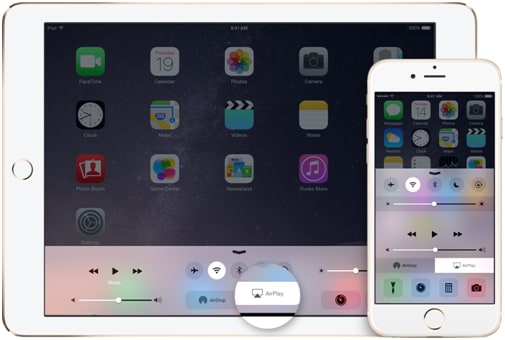
2. Wählen Sie das Gerät aus, auf welches der Stream übertragen werden soll:

 Wondershare UniConverter - Bester Video Convertr für Windows/Mac
Wondershare UniConverter - Bester Video Convertr für Windows/Mac

- Konvertieren Sie DVD in Videos in über 1.000 Formate ohne Qualitätsverlust.
- Legen Sie Videoformate für bestimmte Geräte wie iPhone/Android Geräte fest.
- Bearbeiten Sie Videos durch Trimmen, Zuschneiden, Drehen, Wasserzeichen hinzufügen, Untertitel bearbeiten und mehr.
- Brennen Sie Videos auf DVD mit kostenlosen Menüvorlagen für eine einfache Wiedergabe auf TV.
- Laden Sie online Videos von YouTube, Vimeo und über 10.000 weiteren Seiten herunter.
- 30X schnellere Konvertierungsgeschwindigkeit als andere gängige Videoconverter.
- All-in-One Videotool: Video Kompressor, Video Converter, GIF Maker, Bildschirm Recorder, Bild Converter, etc.
- Unterstützte Betriebssysteme: Windows 10/8/7/XP/Vista and Mac OS 10.15 (Catalina), 10.14, 10.13, 10.12, 10.11, 10.10, 10.9, 10.8, 10.7, 10.6.
Lukas Schneider
staff Editor